Hoe Microsoft Teams-chatlink aan e-mailhandtekening toe te voegen
Een e-mailhandtekening(email signature) is een krachtige manier om uw professionaliteit aan uw lezers over te brengen en hen de informatie te geven die ze nodig hebben om contact met u op te nemen. In dit bericht laten we u zien hoe u Microsoft Teams - chatlink aan e - (Email Signature)mailhandtekening(Link) kunt toevoegen , zodat de ontvanger direct met u kan chatten.
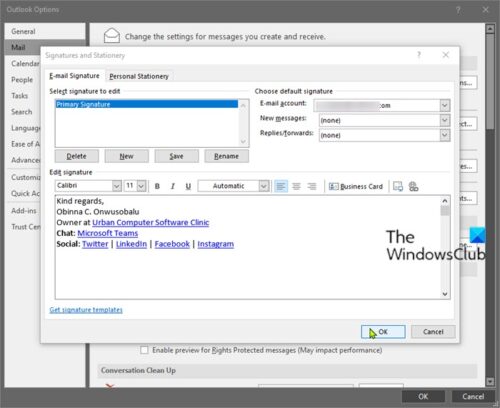
Voeg Microsoft Teams-chatlink(Add Microsoft Teams Chat Link) toe aan e(Email) -mailhandtekening
Onderaan elke e-mail wordt een e-mailhandtekening geplaatst, waardoor u een geweldige indruk achterlaat en u zich onderscheidt van uw collega's. Dit kan een e-mailadres, Twitter , LinkedIn en bedrijfsinformatie zijn.
Houd(Bear) er rekening mee dat mensen buiten uw bedrijf deze link alleen kunnen gebruiken als uw Teams -beheerders externe gasten hebben toegestaan om te chatten met mensen binnen uw bedrijf, anders werkt de link niet.
Vanzelfsprekend werkt de link voor iedereen in uw bedrijf, dus u kunt deze gebruiken in interne e-mails, intranetpagina's, nieuwsbrieven, enzovoort, zodat uw collega's contact met u kunnen opnemen - ideaal voor iedereen die zich bezighoudt met engagement, PR, marketing , verkoop of werving.
Ga als volgt te werk om een Microsoft Teams -chatlink toe te voegen aan een e-mailhandtekening:
Neem de onderstaande URL en vervang de tijdelijke aanduiding <user1> door het e-mailadres dat u in Teams gebruikt:
https://teams.microsoft.com/l/chat/0/0?users=<user1>
Dus als uw e-mailadres bijvoorbeeld [email protected] is, moet de link als volgt worden gewijzigd:
https://teams.microsoft.com/l/chat/0/[email protected]
Dat is het!
U kunt nu naar uw e-mailclient naar keuze gaan en de link toevoegen aan uw e-mailhandtekening.
Related posts
Chatgeschiedenis in- of uitschakelen in Microsoft Teams
Een koppeling voor een Microsoft Teams-vergadering maken
Microsoft-ondersteuning: telefoonnummer, livechat, e-mail-ID, handige links
Zoom toevoegen aan Microsoft Teams
Hoe installeer ik Microsoft Teams op Linux en macOS
Hoe maak je een peiling in Microsoft Teams?
Hoe IP Camera-apps te gebruiken met Microsoft Teams en Skype
Het thema wijzigen in Microsoft Teams op Windows 11
Hoe Microsoft Teams uw activiteit bijhoudt en hoe u deze kunt stoppen
Microsoft Teams wordt niet automatisch bijgewerkt
Een beveiligd bestand delen in Microsoft Teams
Fix Microsoft Teams-fout caa70004 in Windows 11/10
Vergaderingen vergrendelen in Microsoft Teams
Leesbevestigingen uitschakelen in Microsoft Teams voor de teamleden
Meerdere exemplaren van Microsoft Teams openen in Windows 11/10
De microfoon van alle deelnemers dempen in Microsoft Teams
Zoom versus Microsoft Teams versus Google Meet versus Skype
Een Microsoft Teams-tabblad maken met een geüpload bestand
Microsoft Teams om gebruikers in staat te stellen deel te nemen aan vergaderingen met twee monitoren
Microfoon werkt niet in Microsoft Teams op Windows 11/10
